MicroStrategy ONE
Gestisci gateway
A partire da MicroStrategy 2021 Update 9, MicroStrategy supporta la gestione di gateway e driver. Gli amministratori possono disabilitare e abilitare gateway e driver da Workstation.
È necessario aggiornare i metadati per abilitare la gestione del gateway.
Il Gateway viene visualizzata la scheda MicroStrategy-certificati per l’ambiente. È possibile utilizzare Gateway per filtrare, ordinare, visualizzare le proprietà, modificare l'accesso di sicurezza e disabilitare o abilitare i driver su uno o più gateway.
- Aprire la finestra Workstation con il riquadro di navigazione in modalità intelligente.
- Nel riquadro Navigazione, fare clic su Ambienti.
- Accedere all'ambiente. È necessario disporre di Configurare gateway e driver privilegio.
- Nel riquadro Navigazione, fare clic su Origini dati e fare clic su Gateway.
Se non si dispone di Configurare gateway e driver privilegio, potrebbe verificarsi un errore quando si apre la scheda Gateway.
-
Selezionare un ambiente dall'elenco a discesa.
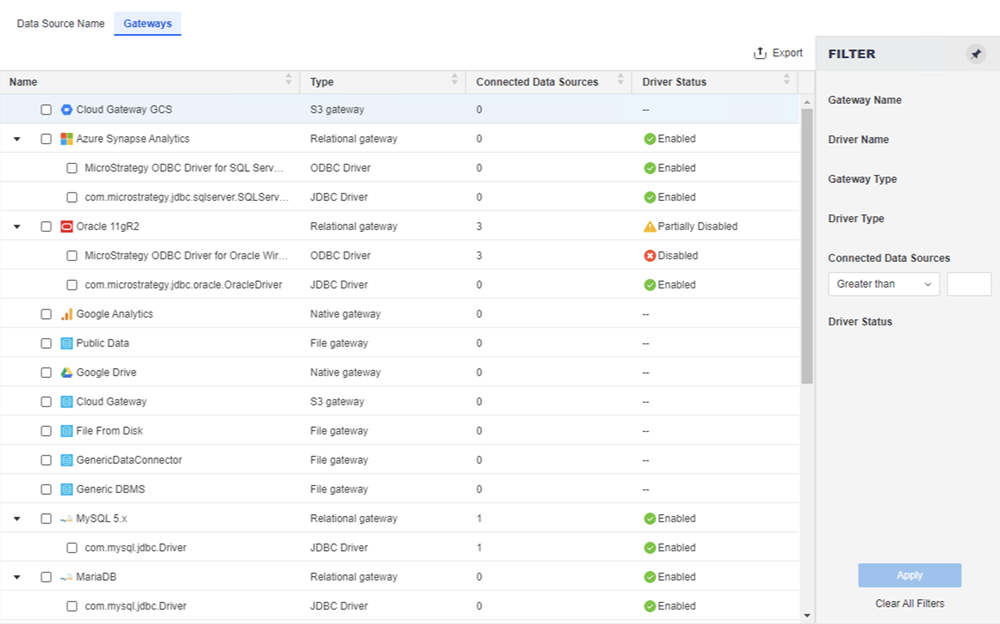 Fare clic qui per visualizzare i dettagli su Intelligent Cube Monitor.
Fare clic qui per visualizzare i dettagli su Intelligent Cube Monitor.Riquadro Filtro Elenca tutti i campi della tabella dei dettagli del gateway. È possibile effettuare selezioni multiple e applicare il filtro alla tabella. Sopra i gateway viene visualizzato il riepilogo del filtro, dove è possibile rimuovere elementi o cancellare tutte le selezioni dei filtri.
Tabella gateway Elenca i dettagli di gateway e driver, inclusi nome e tipo di gateway e driver, origini dati connesso e stato del driver.
-
Per visualizzare i dettagli del gateway, quali l'ID oggetto e il proprietario, fare clic con il pulsante destro del mouse su un gateway nella tabella e scegliere Proprietà.
- Per modificare i privilegi per un utente o un gruppo di utenti specifico, fare clic su Accesso di sicurezza nel riquadro di sinistra. Fare clic sulla freccia di selezione per assegnare serie di autorizzazioni predefinite oppure fare clic su Avanzate per definire autorizzazioni personalizzate.
